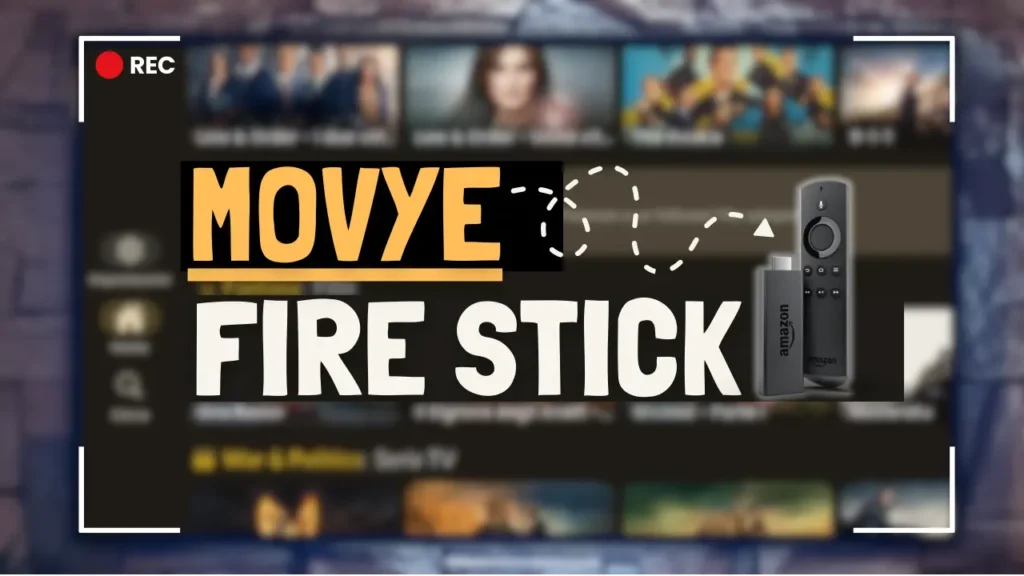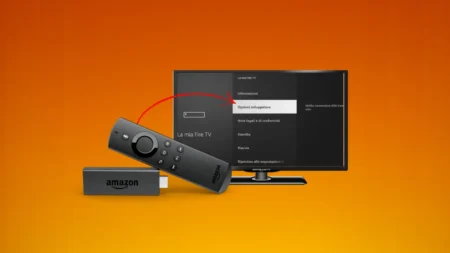In questo articolo ti mostreremo come installare Movye su Fire Stick, la migliore applicazione per la gestione dei contenuti multimediali. Questa applicazione di per sé è priva di contenuti, o meglio non ti dà direttamente il modo di trasmetterli in streaming senza l’aggiunta di una o più sorgenti Movye.
Nello specifico, Movye, una volta installata, ti consente soltanto di visualizzare delle pagine specifiche contenenti informazioni dettagliate sul contenuto che si desidera vedere. Per poter vedere quindi un film, una serie TV, un anime o un documentario gratuitamente, è necessario aggiungere una lista automatica compatibile con Movye. Queste liste sono anche note come Sorgenti o Canali.
La migliore lista sempre aggiornata la troverai solo ed esclusivamente in questo nostro approfondimento. La lista contiene i migliori siti di streaming in circolazione che trasmettono contenuti in italiano, in alta qualità e con un catalogo vasto e aggiornato. Per questo motivo, ti consigliamo di aggiungere questo approfondimento ai preferiti, così da non perderti la nostra lista aggiornata.
Indice dei contenuti
Come installare Movye su Fire Stick
Passaggio 1: Abilitare l’installazione da fonti sconosciute
Per installare Movye su Fire Stick, è necessario abilitare l’opzione che consente di installare app da fonti sconosciute. Questa impostazione permette di scaricare e installare tutte le applicazioni che non sono presenti nell’Amazon App Store ufficiale presente all’interno della Fire TV Stick, ampliandone cosi le possibilità. Tuttavia, è importante abilitare questa funzione solo ed esclusivamente per installare app provenienti da fonti affidabili, altrimenti c’è il rischio di compromettere la sicurezza del dispositivo.
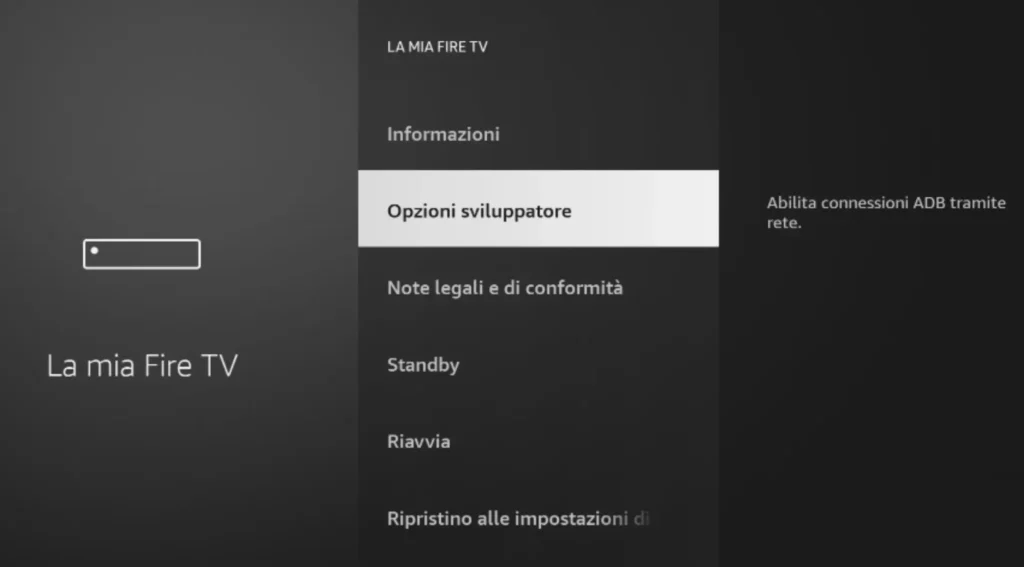
- Avvia la Fire Stick e recati nelle Impostazioni.
- Seleziona La mia Fire TV o Dispositivo.
- Clicca su Opzioni sviluppatore.
- Trova e abilita l’opzione Applicazioni da fonti sconosciute e Debug ADB. Entrambe dovranno essere su ON.
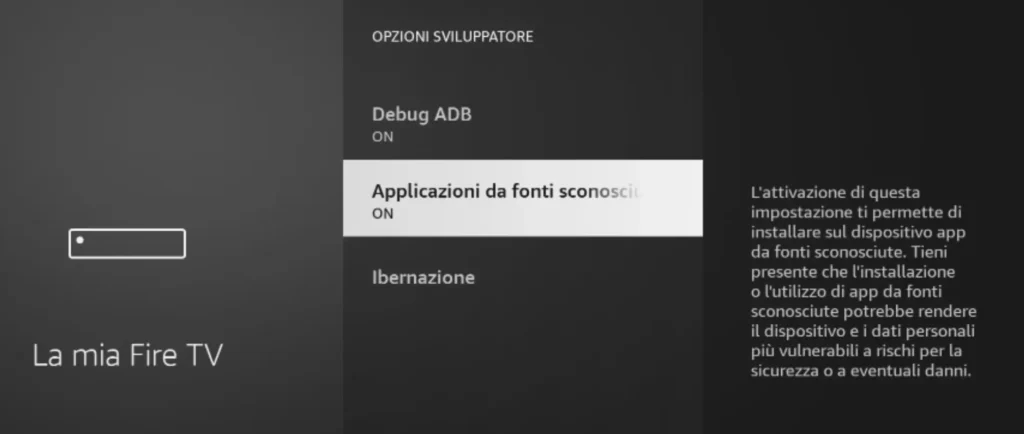
Se desideri una guida più dettagliata su come attivare le Opzioni sviluppatore o non riesci a trovare il modo per visualizzare queste opzioni, ti invitiamo a leggere il nostro approfondimento: Come attivare le Opzioni sviluppatore su Fire Stick.
Passaggio 2: Come trasferire Movye su Fire Stick
Per installare Movye su Fire Stick, esistono diversi metodi, ma i due più semplici e veloci sono i seguenti:
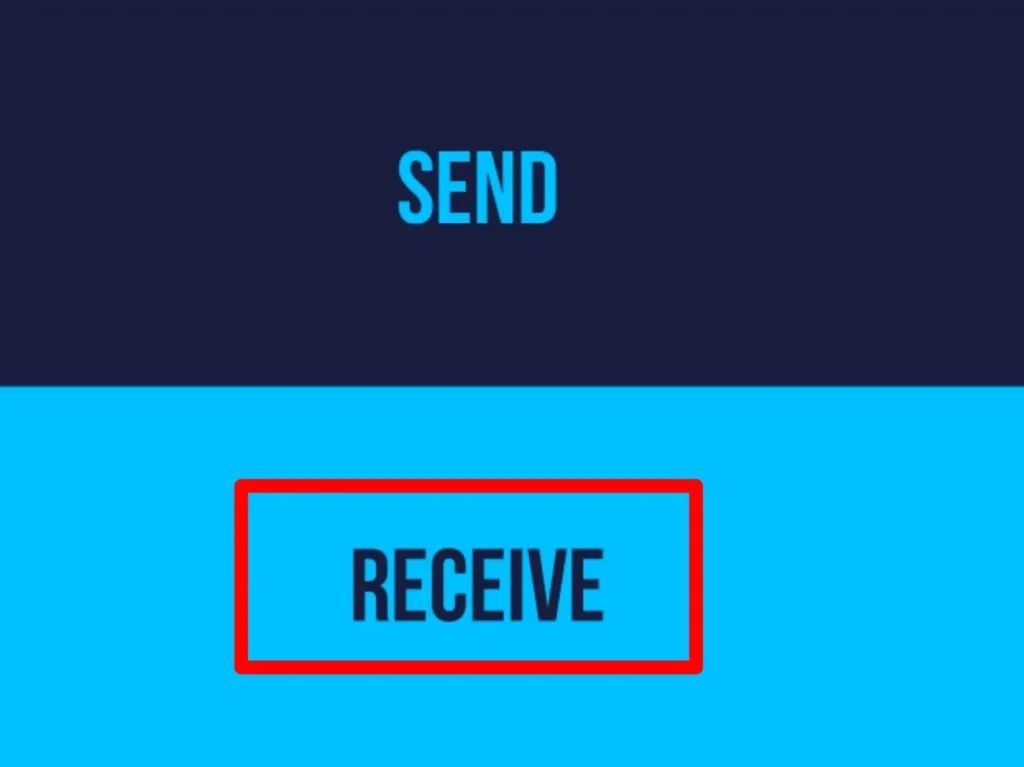
Send Files to TV è un’app che ti consente di trasferire file dal tuo smartphone alla Fire Stick in modo facile e veloce.
- Installa TV Explorer (File Manager) sulla tua Fire Stick.
- Scarica e installa Send Files to TV sia sul tuo smartphone (Android) sia sulla Fire Stick.
- Sul tuo smartphone Android, scarica il file APK di Movye da una fonte affidabile. Puoi unirti al nostro gruppo Telegram e recuperare il file apk.
- Avvia Send Files to TV sulla Fire Stick e seleziona Receive.
- Sul tuo smartphone, avvia l’app Send Files to TV e clicca su Send.
- Seleziona il file APK scaricato e invialo alla Fire Stick.
- Apri TV Explorer sulla Fire Stick e vai nella cartella Downloads.
- Fai un doppio clic sul file APK di Movye e porta a termine l’installazione.
Downloader è un’applicazione gratuita che puoi scaricare dall’Amazon App Store, che ti consente di scaricare file direttamente sulla Fire Stick tramite link o un semplice codice numerico. Con questo metodo puoi facilmente installare Movye su Fire Stick. In questo approfondimento spieghiamo passo passo come creare codici per Downloader in modo facile e veloce!
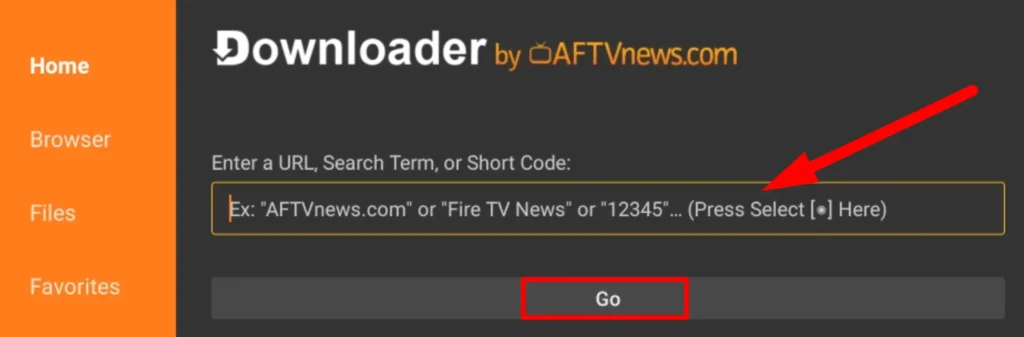
- Apri l’App Store di Amazon, digita nell’apposito campo di ricerca “Downloader” e clicca su Scarica o Ottieni.
- Avvia Downloader e fornisci tutte le autorizzazioni.
- Scarica il file APK di Movye da una fonte affidabile o dal nostro gruppo Telegram.
- Una volta scaricato, carica il file APK su Google Drive o su altri servizi di file sharing e copia il link.
- Incolla il link all’interno dell’apposito riquadro oppure genera un codice temporaneo tramite questo servizio: go.aftvnews.com .
- Clicca su Go per raggiungere la pagina di destinazione.
- Giunti sulla pagina del download, scarica il file APK di Movye.
- Una volta scaricato Movye, clicca su ‘Install‘ e porta a termine l’installazione.
Per maggiori informazioni su come trasferire ed installare un file APK su Fire Stick puoi leggere il nostro approfondimento. Spieghiamo in maniera dettagliata entrambi i metodi che sono stati descritti brevemente poc’anzi.
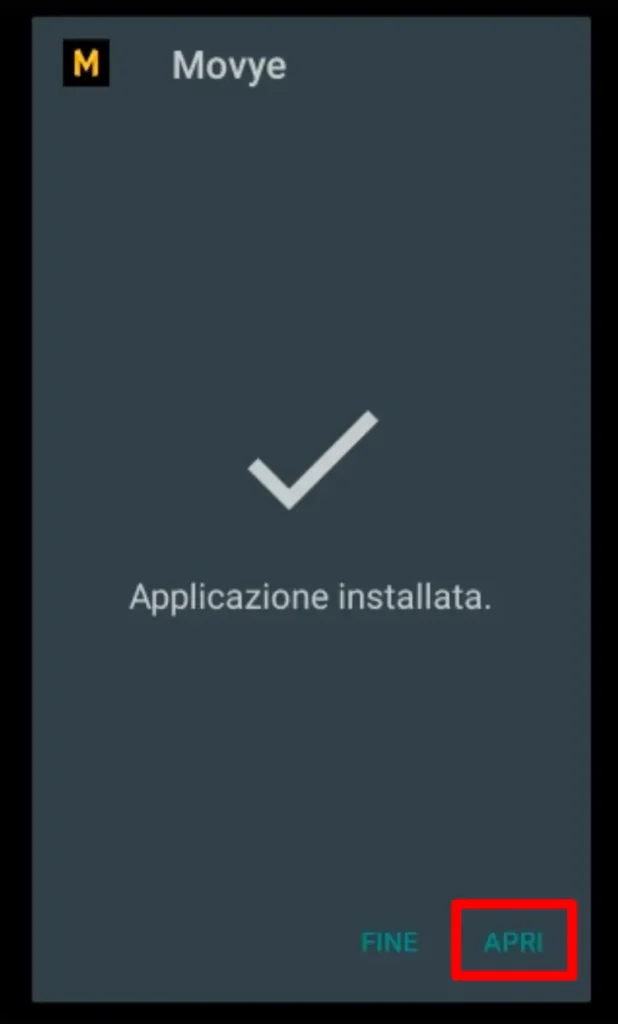
Passaggio 3: Come aggiungere delle sorgenti Movye su Fire Stick
Una volta che hai avviato Movye, recati nelle impostazioni cliccando sull’icona a forma di ingranaggio presente nella barra laterale di sinistra.
- Subito dopo clicca sulla freccia rivolta verso il basso di fianco la parola “Sorgenti“
- Seleziona l’opzione “Lista automatica“.
- A questo punto, digita all’interno dell’apposito riquadro il link della lista automatica Movye che trovi in questo nostro articolo.
- Clicca su Salva.
NOTA: Se dovessi riscontrare delle difficoltà ad aggiungere la lista prova a cliccare prima su “Sorgenti attive” e poi ad aggiungere/salvare la lista.
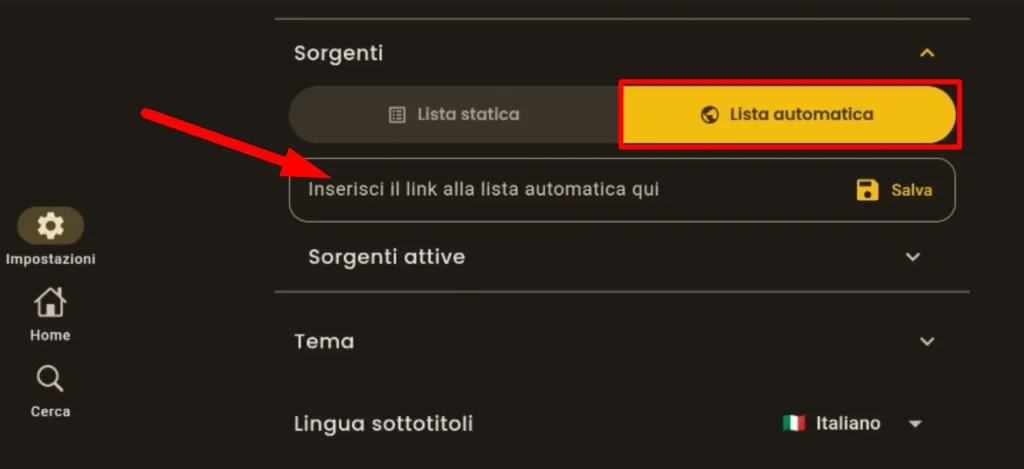
Passaggio 4: Come riprodurre un contenuto in streaming su Fire Stick tramite Movye
Una volta che hai aggiunto la lista automatica su Movye, torna alla pagina principale cliccando sull’icona a forma di casa, presente nella barra laterlae di sinistra.
- Subito dopo, tramite l’apposita barra di ricerca, individua il Film o qualsiasi altro contenuto multimediale che desideri vedere.
- Cliccaci su per aprire una pagina dedicata a quel determinato contenuto.
- A questo punto, premi il pulsante ‘Riproduci’ per avviare lo streaming.
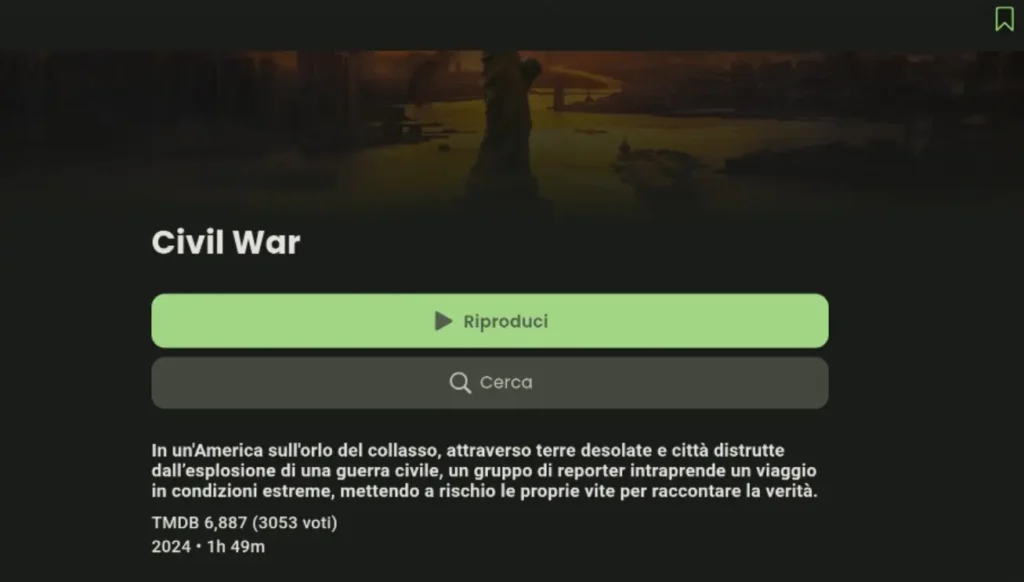
Se ti appare un popup in cui l’applicazione ti avvisa che il contenuto è riproducibile solo se privo di copyright, ricordati che l’uso di materiali protetti da copyright viola i termini e le condizioni dell’app. Spuntando l’opzione “Non mostrare più” e cliccando su “Riproduci”, accetti di assumerti tutte le responsabilità per un uso improprio dell’applicazione. Ricorda: guardare contenuti protetti da copyright in streaming è un atto illegale.
Ti Ricordo Che
Per qualsiasi dubbio o domanda, non esitare a contattarci attraverso i nostri gruppi ufficiali su Telegram e Facebook.
Hai finito di leggere? Torna alla Home Page